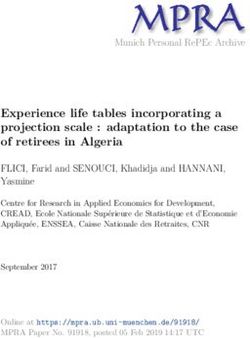PHILIPS PROJECTEUR VIDEO NEOPIX ULTRA - MANUEL D'UTILISATION - Darty
←
→
Transcription du contenu de la page
Si votre navigateur ne rend pas la page correctement, lisez s'il vous plaît le contenu de la page ci-dessous
PHILIPS
PROJECTEUR VIDEO
NEOPIX ULTRA
MANUEL D'UTILISATION
PROLINE
REFRIGERATEUR
BRF40
Besoin d'aide ?
Rendez-vous sur votre communauté https://sav.darty.comManuel
utilisateur
NeoPix Ultra
Home projector
Enregistrez votre produit et obtenez de l’aide sur
www.philips.com/supportTable des matières
Introduction�������������������������������������������������3 9 Modification des paramètres����������16
Cher client�����������������������������������������������������������������������3 Réglages de l'image��������������������������������������������������16
À propos du manuel utilisateur�������������������������������3 Configuration du Wi-Fi���������������������������������������������16
Contenu de la boîte�����������������������������������������������������3 Réglages Bluetooth��������������������������������������������������� 17
Points forts du produit������������������������������������������������3 Paramètres de langue���������������������������������������������� 17
1 Informations générales sur la sécurité Restauration des paramètres par défaut����������� 17
����������������������������������������������������������������� 4 10 Service�������������������������������������������������� 17
Installation de l’appareil������������������������������������������� 4 Nettoyage���������������������������������������������������������������������� 17
Réparations��������������������������������������������������������������������5 Mise à jour du micrologiciel������������������������������������ 17
Alimentation électrique���������������������������������������������5 Dépannage�������������������������������������������������������������������18
2 Aperçu����������������������������������������������������5 11 Annexe�������������������������������������������������20
Vue de dessus���������������������������������������������������������������5 Caractéristiques techniques����������������������������������20
Vue de face�������������������������������������������������������������������� 6
Vue latérale�������������������������������������������������������������������� 6
Vue arrière���������������������������������������������������������������������� 6
Télécommande������������������������������������������������������������ 6
Accès au menu de l’accueil��������������������������������������7
3 Première mise en service��������������������7
Installation du projecteur������������������������������������������7
Modification de la taille de l’écran������������������������ 8
Connexion de l’alimentation électrique�������������� 8
Préparation de la télécommande������������������������� 9
Mise sous tension et installation��������������������������� 9
4 Branchement à des appareils de
lecture���������������������������������������������������10
Branchement à des appareils à sortie HDMI�������10
Branchement à un ordinateur via le port VGA�����10
Branchement à des haut-parleurs externes ou
à des écouteurs������������������������������������������������������������11
5 Projection sans fil avec des
appareils Android�����������������������������������12
6 Projection sans fil avec des
appareils iOS��������������������������������������� 12
7 Branchement à
une enceinte acoustique sans fil ����14
8 Lecture multimédia ���������������������������14
Lecture de film�������������������������������������������������������������14
Lecture de musique���������������������������������������������������15
Affichage de photo����������������������������������������������������15Introduction Contenu de la boîte
a Projecteur NeoPix Ultra (NPX640)
b Télécommande alimentée par 2 piles AAA
Cher client c Adaptateur d’alimentation CA
Nous vous remercions d’avoir choisi ce projecteur. d Protège-objectif
Nous espérons que vous apprécierez ce produit e Guide de démarrage rapide
et les nombreuses fonctions qu’il offre ! f Câble d’alimentation secteur avec 4 fiches
À propos du manuel a
utilisateur
Le guide de démarrage rapide fourni avec
votre appareil vous permet de mettre votre
appareil en service rapidement et facilement.
Vous trouverez des descriptions détaillées aux d
chapitres suivants de ce manuel utilisateur. b
Lisez attentivement le présent manuel c
OK
utilisateur. Veillez surtout aux consignes
e
de sécurité afin d’assurer un parfait
fonctionnement de votre appareil
(voir « Informations générales sur la sécurité »
à la page 4). Le fabricant n’assume aucune
responsabilité en cas de non-respect de ces
consignes.
f
Symboles utilisés
Avis
Dépannage
Ce symbole désigne les astuces qui
vous aident à utiliser votre appareil de
manière plus efficace et plus simple.
Points forts du produit
DANGER !
Branchement à des appareils à sortie HDMI
Danger pour les personnes !
Un câble HDMI permet de connecter le
Ce symbole met en garde contre projecteur à un appareil de lecture
le danger aux personnes. Une (voir « Branchement à des appareils à sortie
manipulation inadéquate peut HDMI » à la page 10).
entraîner des blessures corporelles ou
Recopie de l’écran sans fil (Android et iOS)
des dommages.
La fonction « Recopie de l’écran sans fil »
ATTENTION ! permet de partager l’écran de votre smartphone
sans utiliser de câble. Pour permettre la recopie
Dommage de l’appareil ou perte de de l’écran, votre smartphone doit prendre
données ! en charge cette fonction. Ce projecteur est
Ce symbole met en garde contre des compatible avec les téléphones Android
dommages sur l’appareil ainsi que sur compatibles Miracast ainsi que les iPhone sous
des pertes de données possibles. Des iOS 7/8/9/10 et 11.
dommages peuvent résulter d’une
manipulation inadéquate.
Introduction31 Informations Prenez toujours soin de l’appareil. Évitez de
toucher l’objectif. Ne posez jamais d’objets
lourds ou à extrémité tranchante sur l’appareil
générales sur la ou le câble d’alimentation.
Si l’appareil est trop chaud ou que de la fumée
sécurité s’en échappe, éteignez-le immédiatement et
débranchez-le de l’alimentation. Faites vérifier
Respectez toutes les indications de prévention l’appareil par un centre de maintenance agréé.
et de sécurité prescrites. Ne procédez à aucun Tenez l’appareil éloigné des flammes
réglage ou changement qui n’est pas décrit (par ex. des bougies).
dans le présent mode d’emploi. Une opération
incorrecte et une manipulation inadéquate DANGER !
peuvent entraîner des blessures corporelles, Risque d’explosion en cas d’utilisation
des dommages matériels ou des pertes de d’un type de batterie inapproprié !
données.
Si un type de batterie inapproprié est
utilisé, des risques d’explosion sont
Installation de l’appareil possibles.
L’appareil est exclusivement destiné à un
N’exposez pas les batteries (bloc de piles ou
usage à l’intérieur. L’appareil doit reposer sur
batteries intégrées) à une chaleur excessive (par
une surface stable et plane. Posez tous les
ex. en plein soleil) ou à une flamme nue.
câbles de manière à ce que personne ne puisse
trébucher ni se blesser ou que l’appareil ne soit De la condensation peut se former à
pas endommagé. l’intérieur de l’appareil et entraîner des
dysfonctionnements dans les conditions
N’installez pas l’appareil dans des pièces
suivantes :
humides. Ne touchez jamais les fiches/prises
secteur avec les mains humides. • lorsque cet appareil est directement
déplacé d’une pièce froide vers une
N’utilisez jamais le produit immédiatement
pièce chaude ;
après l’avoir déplacé d’un endroit froid à
un endroit chaud. Si l’appareil est exposé • après le réchauffement d’une pièce
à une telle variation de température, de la froide ;
condensation peut se former sur les parties • lorsque cet appareil est placé dans une
internes essentielles. pièce humide.
L’appareil doit être suffisamment ventilé et ne Afin d’éviter toute condensation, nous vous
doit pas être recouvert. Ne déposez pas votre recommandons de suivre la procédure suivante :
appareil dans des armoires ou coffres fermés 1 Enfermez l’appareil dans un sac en
lorsqu’il est en cours d’utilisation. plastique avant de le transporter dans
Protégez l’appareil contre le rayonnement solaire une autre pièce pour qu’il s’adapte aux
direct, la chaleur, les grandes variations de conditions de la pièce.
température et l’humidité. Ne placez pas l’appareil 2 Attendez 1 à 2 heures avant de sortir
à proximité d’un chauffage ou d’une climatisation. l’appareil du sac.
Veillez aux indications données concernant la Évitez d’utiliser l’appareil dans un
température dans les caractéristiques techniques environnement poussiéreux. Les particules de
(voir « Caractéristiques techniques » à la poussière et d’autres corps étrangers peuvent
page 20). endommager l’appareil.
Si l’appareil fonctionne pendant une période N’exposez pas l’appareil à de fortes vibrations.
prolongée, la surface chauffe. L’appareil passe Cela pourrait endommager les composants
automatiquement en mode veille quand il internes.
devient trop chaud.
Ne laissez pas les enfants manipuler l’appareil
Aucun liquide ne doit entrer dans l’appareil. sans surveillance. Ne laissez pas les emballages
Éteignez l’appareil et débranchez-le du secteur à portée des enfants.
si des liquides ou des corps étrangers y ont
pénétré. Faites vérifier l’appareil par un centre Pour votre propre sécurité, n’utilisez pas
de maintenance agréé. l’appareil pendant des orages accompagnés
d’éclairs
4 Philips · NeoPix UltraRéparations 2 Aperçu
Ne réparez pas vous-même l’appareil. Une
maintenance non conforme peut occasionner
des dommages corporels et matériels. Faites Vue de dessus
examiner votre appareil exclusivement par un
centre de maintenance agréé.
a b
La carte de garantie contient les coordonnées
des centres de maintenance agréés.
N’enlevez pas la plaque signalétique de
votre appareil, car cela pourrait annuler toute
garantie.
Alimentation électrique NeoPix
Ultra
Utilisez uniquement un adaptateur certifié
pour cet appareil (voir « Caractéristiques
techniques » à la page 20). Vérifiez si la
tension de réseau du bloc d’alimentation
correspond à la tension de réseau du lieu
d’installation. Cet appareil est conforme au
type de tension spécifié sur l’appareil. h g f e d c
Le produit doit être installé près d’une prise
électrique facilement accessible.
a Molette de correction du trapèze
ATTENTION ! Pour corriger les images déformées à une
forme rectangulaire ou carrée.
Utilisez toujours le bouton pour b Molette de mise au point
éteindre le projecteur. Pour améliorer la netteté de l’image.
c
Éteignez votre appareil et débranchez-le de
la prise électrique avant de nettoyer la surface • Pour allumer ou mettre en veille de
(voir « Nettoyage » à la page 17). Utilisez projecteur.
un chiffon doux et non pelucheux. N’utilisez • Si vous allumez le projecteur, la LED
en aucun cas des produits de nettoyage deviendra verte. Si vous mettez en veille
liquides, gazeux ou facilement inflammables le projecteur, la LED deviendra rouge.
(vaporisateurs, produits abrasifs, vernis brillants, d
alcool). Veillez à ce qu’aucune humidité ne Pour revenir à l’écran de menu précédent.
pénètre à l’intérieur de l’appareil. e
Pour confirmer une sélection ou une entrée.
DANGER !
f Boutons de navigation
Risque d’irritation oculaire ! • Pour parcourir les options du menu.
Cet appareil est équipé d’une • Appuyez sur / pour modifier une
LED (Light Emitting Diode) haute sélection.
performance qui émet une lumière très g
claire. Ne regardez pas directement Pour accéder au menu des réglages.
l’objectif du projecteur au cours de
h
son fonctionnement. Vous risquez une
irritation ou des lésions oculaires. Pour revenir au menu de l’accueil.
Aperçu5Vue de face Télécommande
a b
h a
b
g OK
a Capteur infrarouge avant
b Lentille de projection
f c
Vue latérale e
a b c de f d
USB HDMI 1 HDMI 2 AUX MICRO SD
a Port USB
Connectez ici un dispositif de stockage USB
pour la lecture multimédia. a
b 1
Pour revenir au menu de l’accueil.
Connectez la sortie HDMI à un dispositif de
b
lecture.
Pour confirmer une sélection ou une entrée.
c 2
c
Connectez la sortie HDMI à un dispositif de
Pour revenir à l’écran de menu précédent.
lecture.
d /
d
Sortie audio 3,5 mm : pour brancher des Pour augmenter ou diminuer le volume.
haut-parleurs externes ou des écouteurs. e
e Pour couper ou rétablir le son.
Entrée audio 3,5 mm : ne fonctionne f
qu’avec une connexion VGA.
Pour revenir au menu de l’accueil.
f Logement de carte microSD
g Boutons de navigation
Insérez une carte microSD pour la lecture
• Pour parcourir les options du menu.
multimédia.
• Appuyez sur / pour modifier une
Vue arrière sélection.
h
a b c • Pour allumer ou mettre en veille de
projecteur.
• Si vous allumez le projecteur, la LED
DC deviendra verte. Si vous mettez en veille
le projecteur, la LED deviendra rouge.
a
Branchez ici l’alimentation électrique.
b Port VGA
Connectez ici le port VGA d’un ordinateur.
c Capteur infrarouge arrière
6 Philips · NeoPix UltraAccès au menu de l’accueil
Le menu de l’accueil fournit un accès rapide
3 Première mise en
aux appareils connectés, à la configuration et à
d’autres fonctions utiles du projecteur.
service
1 Appuyez sur . Le menu de l’accueil
s’affiche. Installation du projecteur
2 Appuyez sur les boutons de navigation et Vous pouvez installer le projecteur dans
sur OK pour sélectionner les éléments ci- 4 différentes configurations. Suivez les
après. instructions ci-dessous pour les différentes
installations du projecteur.
Avis
Pour suspendre l’appareil au plafond,
achetez un support de fixation de
projecteur recommandé par un
installateur professionnel et suivez les
instructions fournies avec le support.
• EZCast : pour démarrer une connexion Avant de suspendre l’appareil au
sans fil avec un iPhone pour la fonction plafond, vérifiez que le plafond peut
de recopie de l’écran. prendre en charge le poids du projecteur
• EZMirror : pour démarrer une connexion et du kit de montage.
sans fil avec un appareil Android pour Pour un montage au plafond, cet
la fonction de recopie de l’écran. appareil doit être solidement fixé au
• VGA : pour sélectionner l’appareil plafond conformément aux instructions
numérique connecté au port VGA du d’installation. Une mauvaise installation
projecteur. au plafond peut causer un accident, des
• Media (Médias) : pour accéder à blessures corporelles ou des dommages
la lecture multimédia à partir d’un matériels.
dispositif USB ou d’une carte microSD.
• HDMI 1 : pour sélectionner l’appareil
numérique connecté au port HDMI 1 du Table devant l’écran de projection
projecteur. 1 Placez le projecteur sur une table devant
• HDMI 2 : pour sélectionner l’appareil l’écran de projection. C’est la position du
numérique connecté au port HDMI 2 du projecteur la plus commune pour une
projecteur. installation rapide et une grande portabilité.
• Settings (Paramètres) : pour accéder
aux menus de réglage de l’image, de
la connexion Wi-Fi, du Bluetooth et à
d’autres réglages.
2 Pour ajuster correctement la position de
l’image projetée, appuyez sur le bouton ,
puis sélectionnez Settings - Advanced
Settings - Projection Location - Front
(Paramètres - Paramètres avancés -
Emplacement de projection - Avant).
Première mise en service7Montage au plafond devant l’écran de
projection
1 Montez le projecteur au plafond à l’envers
devant l’écran de projection. Un support de
projecteur est nécessaire pour monter le
projecteur au plafond.
2 Pour ajuster la projection à la bonne
position, appuyez sur , puis sélectionnez
Settings - Advanced Settings - Projection
Location - Rear Ceiling (Paramètres -
Paramètres avancés - Emplacement de
projection - Plafond arrière).
2 Pour ajuster correctement la position de
l’image projetée, appuyez sur le bouton , Modification de la taille de
puis sélectionnez Settings - Advanced
Settings - Projection Location - Front
l’écran
Ceiling (Paramètres - Paramètres avancés - La taille de l’écran de projection (ou la taille des
Emplacement de projection - Plafond images) est déterminée par la distance entre la
arrière). lentille de projection et la surface de projection.
• La taille de l’image projetée fait jusqu’à
120 pouces (300 cm).
Table derrière l’écran de projection
• La distance de projection est comprise
1 Placez le projecteur sur une table derrière entre 80 à 200 cm (24 à 60 pieds).
l’écran de projection. Un écran de projection
par l’arrière spécial est nécessaire. Connexion de l’alimentation
électrique
ATTENTION !
Utilisez toujours le bouton pour
allumer et éteindre le projecteur.
2 Pour ajuster correctement la position de 1 Utilisez le câble d’alimentation fourni avec
l’image projetée, appuyez sur le bouton , la fiche appropriée (EU, UK, US, CH).
puis sélectionnez Settings - Advanced 2 Branchez l’adaptateur d’alimentation
Settings - Projection Location - Rear avec le câble d’alimentation dans le
(Paramètres - Paramètres avancés - connecteur situé sur le projecteur, puis
Emplacement de projection - Arrière). dans la prise de courant murale.
• La LED du projecteur s’allume en rouge.
Montage au plafond derrière l’écran
1 Montez le projecteur au plafond à l’envers
DC
derrière l’écran de projection. Pour monter
le projecteur au plafond derrière l’écran,
un support de projecteur et un écran b
de projection par l’arrière spécial sont a c
nécessaires.
8 Philips · NeoPix UltraPréparation de la 2 Pour ajuster la hauteur de l’écran quand le
projecteur est installé sur une table, tournez
télécommande la molette de réglage de l’inclinaison située
au bas du projecteur.
ATTENTION !
Une utilisation incorrecte des piles peut
entraîner une surchauffe, une explosion, USB
HDMI 1
un risque d’incendie ou des blessures
HDMI 2
AUX MICRO SD
USB HDMI 1 HDMI 2 AUX MICRO SD
corporels. Des piles présentant des fuites
peuvent potentiellement endommager
la télécommande.
N’exposez jamais la télécommande au
rayonnement solaire direct.
Évitez de déformer, désassembler ou
de charger les piles.
Évitez les contacts avec une flamme
nue et l’eau.
Remplacez immédiatement les piles
usées. 3 Pour régler la mise au point de l’image,
tournez la molette de mise au point sur la
Retirez les piles de la télécommande partie supérieure du projecteur.
si vous ne prévoyez pas de l’utiliser
pendant une période prolongée.
1 Ouvrez le compartiment des piles.
2 Insérez les piles fournies (type AAA) en
respectant les marques de polarité (+/-).
3 Fermez le compartiment des piles.
NeoPix
Ultra
4 Pour corriger le trapèze ou des images
déformées à une forme rectangulaire ou
carrée, tournez la molette de correction
du trapèze sur la partie supérieure du
projecteur.
• Quand vous utilisez la télécommande,
orientez-la vers le capteur infrarouge sur
le projecteur et vérifiez qu’aucun obstacle
ne se trouve entre la télécommande et le
capteur infrarouge.
Mise sous tension et NeoPix
installation
Ultra
1 Appuyez sur pour allumer le projecteur. La
LED du projecteur passe du rouge au vert. • Ou, pour ajuster la forme de l’image,
• Pour éteindre le projecteur, réappuyez appuyez sur , puis sélectionnez
sur . La LED du projecteur passe du Settings - Advanced Settings - V. Keystone
vert au rouge. (Paramètres - Paramètres avancés -
• La distance entre le projecteur et l’écran Correction du trapèze V.), puis appuyez sur
détermine la taille réelle de l’image. / de la télécommande pour ajuster la
position de l’écran.
Première mise en service94 Branchement à Branchement à un
ordinateur via le port VGA
des appareils de Branchez un ordinateur (de bureau ou portable)
lecture au projecteur. Ce branchement permet
d’afficher les images sur l’écran de projection.
Avis Avis
Veillez à ce que tous les appareils soient De nombreux ordinateurs portables
déconnectés de la prise électrique n’activent pas automatiquement la sortie
avant d’effectuer ou de modifier un vidéo externe quand vous connectez
branchement. un second écran (par ex. un projecteur).
Consultez le mode d’emploi de votre
ordinateur portable pour savoir comment
Branchement à des activer la sortie vidéo externe.
appareils à sortie HDMI 1 Branchez un câble VGA au connecteur
VGA du projecteur et à la sortie VGA d’un
Branchez un appareil de lecture (par ex.
ordinateur.
un lecteur Blu-ray, une console de jeu, un
caméscope, un appareil photo numérique ou
un ordinateur) au projecteur en utilisant un DC
câble HDMI. Ce branchement permet d’afficher
les images sur l’écran de projection et de
VGA
reproduire le son sur le projecteur.
1 À l’aide d’un câble HDMI, raccordez le
connecteur HDMI 1 ou HDMI 2 situé sur
le projecteur à la sortie HDMI située sur
l’appareil de lecture.
USB HDMI 1 HDMI 2 AUX MICRO SD
2 Sur votre ordinateur, ajustez la résolution de
l’écran au bon réglage, puis activez la sortie
du signal VGA vers le moniteur externe. Les
résolutions suivantes sont prises en charge :
Résolution Taux de
rafraîchissement
de l’image
VGA 640 × 480 60 Hz
SVGA 800 × 600 60 Hz
XGA 1 024 × 768 60 Hz
WXGA 1 280 × 768 60 Hz
HD 1 280 × 720 60 Hz
2 Accédez au menu de l’accueil et
FULL HD 1 920 × 1 080 60 Hz
sélectionnez la source d’entrée HDMI 1 ou
HDMI 2.
10 Philips · NeoPix Ultra3 Accédez au menu de l’accueil, puis 1 Branchez un câble audio de 3,5 mm
sélectionnez la source d’entrée VGA. Les au connecteur du projecteur et à la
images s’affichent sur l’écran de projection. sortie audio analogique (prise 3,5 mm,
4 Après avoir établi la connexion VGA, ou prises rouge et blanche) des haut-
vous pouvez reproduire le son de votre parleurs externes. Autrement, branchez les
ordinateur sur le projecteur. écouteurs au connecteur du projecteur.
• Branchez un câble audio de 3,5 mm au • Les haut-parleurs du projecteur se
connecteur AUX (3,5 mm) du projecteur et désactivent automatiquement lors du
à la sortie audio analogique (prise 3,5 mm, branchement des écouteurs ou des
ou prises rouge et blanche) de l’ordinateur. haut-parleurs externes.
USB HDMI 1 HDMI 2 AUX MICRO SD USB HDMI 1 HDMI 2 AUX MICRO SD
Avis
La connexion AUX ne fonctionne qu’avec
2 Quand vous branchez des écouteurs,
la connexion VGA.
utilisez le contrôle de volume de la
télécommande pour régler le volume à un
Branchement à des haut- niveau confortable.
parleurs externes ou à des
écouteurs
Branchez des haut-parleurs externes ou des
écouteurs au projecteur. Ce branchement
permet de reproduire le son sur le projecteur
par le biais des haut-parleurs externes ou des
écouteurs.
DANGER !
Risque de lésions auditives !
Avant de brancher les écouteurs,
baissez le volume du projecteur.
N’utilisez pas le projecteur pendant
une période prolongée à un volume
élevé, notamment lorsque vous utilisez
des écouteurs. Vous risquez des
lésions auditives.
Branchement à des appareils de lecture115 Projection sans 6 Projection sans
fil avec des fil avec des
appareils Android appareils iOS
Ce dont vous avez besoin Ce dont vous avez besoin
• Un appareil Android prenant en charge • Activez le Wi-Fi sur votre iPhone.
la technologie Miracast (ou recopie de • Activez le Wi-Fi sur le projecteur : appuyez sur
l’écran). Cette fonction est aussi connue , puis sélectionnez Settings - WiFi Setting -
sous d’autres noms comme Screencast, Enable WiFi - On (Paramètres - Configuration
Partage d’écran, Wi-Fi Direct, Écran sans du Wi-Fi - Activer le Wi-Fi - Marche).
fil, etc. Cette fonction n’est pas disponible
1 Appuyez sur pour allumer le projecteur.
pour tous les appareils Android. Consultez
Le menu de l’accueil s’affiche.
le mode d’emploi de votre appareil pour les
détails. • Ou, le projecteur étant en
• Activez le Wi-Fi sur votre appareil Android. fonctionnement, appuyez sur pour
afficher le menu de l’accueil.
• Activez le Wi-Fi sur le projecteur : appuyez
sur , puis sélectionnez Settings - WiFi 2 Servez-vous des boutons de navigation
pour sélectionner EZCast, puis appuyez sur
Setting - Enable WiFi - On (Paramètres -
OK pour accéder au mode EZCast.
Configuration du Wi-Fi - Activer le Wi-Fi -
Marche).
1 Appuyez sur pour allumer le projecteur.
Le menu de l’accueil s’affiche.
• Ou, le projecteur étant en
fonctionnement, appuyez sur pour
afficher le menu de l’accueil.
2 Servez-vous des boutons de navigation
pour sélectionner EZMirror, puis appuyez 3 La fenêtre de message s’affiche en vous
sur OK pour accéder au mode EZMirror. invitant à connecter votre iPhone au réseau
Wi-Fi dont le nom est donné après le nom
• La fenêtre de message s’affiche en
du projecteur. Le nom et le mot de passe du
vous invitant à connecter votre appareil
réseau Wi-Fi sont donnés par le message.
Android au projecteur. Le nom du
projecteur sur le réseau Wi-Fi est • Par défaut, le nom du projecteur est
affiché dans le message. « NeoPixUltra-XXXXXXXX » (« X » est
une lettre ou un chiffre) et le mot de
passe est 12345678.
• Pour modifier le nom du projecteur,
appuyez sur le bouton et
sélectionnez Settings - WiFi Settings
- Screen Mirroring Settings - Device
Name (Paramètres - Configuration du
Wi-Fi - Réglage de la recopie d’écran
3 Sur votre appareil Android, accédez aux - Nom de l’appareil), puis servez-vous
réglages Wi-Fi, puis sélectionnez l’option du clavier virtuel qui s’affiche pour saisir
« Wireless Display » (Écran sans fil). les lettres et les chiffres.
Ensuite, sélectionnez le nom du projecteur
• Pour modifier le mot de passe, appuyez
sous « Wireless Display » (Écran sans fil)
sur le bouton et sélectionnez Settings -
pour connecter votre appareil Android au
projecteur. WiFi Settings - Screen Mirroring Settings
- Password (Paramètres - Configuration
4 Une fois la connexion correctement établie, du Wi-Fi - Réglage de la recopie d’écran
le contenu de l’écran de votre appareil - Mot de passe), puis servez-vous du
Android est projeté sur la surface de clavier virtuel qui s’affiche pour saisir les
projection. lettres et les chiffres.
12 Philips · NeoPix Ultra4 Sur votre iPhone, accédez aux réglages Marques déposées
Wi-Fi, puis sélectionnez le réseau Wi-Fi du Apple, AirPlay et le logo AirPlay sont des
projecteur pour connecter votre iPhone au marques déposées ou des marques de
réseau. commerce de Apple Inc. aux États-Unis et dans
5 Sur votre iPhone, accédez à « Control d’autres pays.
Center » (Centre de contrôle) en faisant Google, Android et le logo Android sont
glisser l’écran vers le haut avec votre des marques déposées ou des marques de
doigt, puis sélectionnez l’option « Screen commerce de Google Inc. aux États-Unis et
Mirroring » (Recopie de l'écran). Ensuite, dans d’autres pays.
sélectionnez le nom du projecteur sous
« Screen Mirroring » (Recopie de l'écran)
pour connecter votre iPhone au projecteur.
6 Une fois la connexion correctement établie,
le contenu de l’écran de votre iPhone est
projeté sur la surface de projection.
Projection d’une vidéo en ligne
Il est possible de reproduire et de lire une
vidéo en ligne provenant de votre iPhone sur la
totalité de l’écran de projection.
1 Connectez le projecteur à Internet. Appuyez
sur le bouton et sélectionnez Settings -
WiFi Settings - Screen Mirroring Settings
- Internet (Paramètres - Configuration du
Wi-Fi - Réglage de la recopie d’écran -
Internet), puis sélectionnez le nom de votre
réseau Wi-Fi et servez-vous du clavier
virtuel qui s’affiche pour saisir le mot de
passe du réseau Wi-Fi.
2 Sélectionnez Mirror + Stream (Recopier +
Reproduire) pour la projection d’une vidéo.
Appuyez sur le bouton et sélectionnez
Settings - WiFi Settings - Screen Mirroring
Settings - Default Mode (Paramètres -
Configuration du Wi-Fi - Réglage de la
recopie d’écran - Mode par défaut), puis
appuyez sur / pour sélectionner Mirror
+ Stream (Recopier + Reproduire).
• L’option Mirror only (Recopier
uniquement) est utilisée pour recopier
le contenu de l’écran de votre iPhone
sur l’écran de projection.
3 Connectez votre iPhone au projecteur pour
recopier l’écran. Répétez les étapes décrites
dans le chapitre « Projection sans fil avec
des appareils iOS ».
4 Regardez une vidéo en ligne sur votre
iPhone, puis appuyez sur l’icône de la
télévision sur l’image de la vidéo pour
pouvoir accéder au mode Apple TV. La
vidéo est maintenant lue et projetée sur la
totalité de l’écran de projection.
Projection sans fil avec des appareils iOS137 Branchement à 8 Lecture
une enceinte multimédia
acoustique Ce chapitre vous permettra d’utiliser le
projecteur pour la lecture multimédia depuis un
sans fil large éventail de sources.
Avis
Il est possible de reproduire sans fil via Le projecteur prend en charge un
Bluetooth la musique du projecteur sur une appareil de stockage USB formaté avec
enceinte acoustique Bluetooth. les systèmes de fichiers FAT16 ou FAT32.
Avis
Le projecteur ne peut pas être connecté Lecture de film
à un smartphone ou à une tablette pour Formats de fichiers pris en charge
reproduire de la musique via Bluetooth.
Les formats de fichier suivants sont pris en
1 Activez le Bluetooth sur le projecteur. charge : .avi / .divx / .mkv / .ts / .dat / .vob /
Appuyez sur , puis sélectionnez Settings - .mpg / .mpeg / .mov /.mp4 / .wmv
Bluetooth Setting - Enable Bluetooth - On 1 Branchez un appareil de stockage USB au
(Paramètres - Réglage Bluetooth - Activer port USB du projecteur.
Bluetooth - Marche).
• Autrement, insérez une carte microSD
2 Sur votre enceinte acoustique Bluetooth, dans la fente MICRO SD du projecteur.
activez le Bluetooth (consultez le mode
d’emploi de votre appareil pour les détails).
3 Sur le projecteur, lancez la recherche USB HDMI 1 HDMI 2 AUX MICRO SD
Bluetooth et connectez-vous à votre
enceinte. Appuyez sur le bouton et
sélectionnez Settings - Bluetooth Settings -
Bluetooth Settings (Paramètres - Réglage microSD
Bluetooth - Réglage Bluetooth).
4 Si votre enceinte acoustique Bluetooth est 2 Appuyez sur pour afficher le menu de
connectée au projecteur, le nom de cette l’accueil sur l’écran de projection.
dernière s’affiche dans la liste des appareils
3 Appuyez sur les boutons de navigation
Bluetooth du projecteur. Sélectionnez
puis sur OK pour sélectionner Media
votre enceinte Bluetooth dans la liste des
(Médias). Les options du format multimédia
appareils pour établir la connexion.
s’afficheront.
• Une fois la connexion correctement
4 Sélectionnez USB ou Card (Carte) comme
établie, il sera possible de reproduire
format multimédia.
sans fil via Bluetooth la musique du
projecteur sur votre enceinte acoustique 5 L’écran du lecteur multimédia s’affichera.
Bluetooth.
• Music (Musique) : accédez et jouez
seulement des fichiers audio.
• Video (Vidéo) : accédez et jouez
seulement des fichiers vidéo.
14 Philips · NeoPix Ultra• Photo : accédez et affichez seulement • Si vous sélectionnez le lecteur
des fichiers photo. multimédia de musique, seuls les
6 Sélectionnez Video (Vidéo) pour activer le fichiers de musique reproduisibles
lecteur multimédia vidéo et accéder aux s’afficheront.
fichiers vidéo. 3 Sélectionnez un fichier de musique, puis
• Si vous sélectionnez le lecteur appuyez sur OK pour lire la musique.
multimédia vidéo, seuls les fichiers 4 Lors de la lecture musicale, appuyez
vidéo reproduisibles s’afficheront. sur OK. Les icônes de commande de
7 Sélectionnez un fichier vidéo, puis appuyez lecture s’afficheront au bas de l’écran
sur OK pour lire la vidéo. de projection. Les fonctions de lecture
suivantes sont disponibles.
8 Lors de la lecture vidéo, appuyez
sur OK. Les icônes de commande de • Sélection du fichier de musique
lecture s’afficheront au bas de l’écran précédent ou suivant
de projection. Les fonctions de lecture • Avance ou retour rapide
suivantes sont disponibles. • Pause ou reprise de la lecture
• Sélection du fichier vidéo précédent ou • Arrêt de la lecture
suivant • Sélection du mode de lecture : lire
• Avance ou retour rapide seulement le fichier actuel, répéter tout,
• Pause ou reprise de la lecture répéter une fois
• Arrêt de la lecture 5 Sélectionnez une fonction de commande,
• Sélection du mode de lecture : lire puis appuyez sur OK pour exécuter la
seulement le fichier actuel, répéter tout, commande.
répéter une fois
9 Sélectionnez une fonction de commande, Affichage de photo
puis appuyez sur OK pour exécuter la
Formats de fichiers pris en charge
commande.
Les formats de fichier suivants sont pris en
charge : .jpeg / .bmp
Lecture de musique 1 Répétez les étapes 1 à 4 dans le chapitre
Formats de fichiers pris en charge « Movie playback (Lecture de film) ». L’écran
Les formats de fichier suivants sont pris en du lecteur multimédia s’affichera.
charge : .mp1 /.mp2 /.mp3 / .wma / .ogg /
.vorbis / .wav / .aac (audio MP4)
1 Répétez les étapes 1 à 4 dans le chapitre
« Movie playback (Lecture de film) ». L’écran
du lecteur multimédia s’affichera.
• Music (Musique) : accédez et jouez
seulement des fichiers audio.
• Video (Vidéo) : accédez et jouez
seulement des fichiers vidéo.
• Photo : accédez et affichez seulement
• Music (Musique) : accédez et jouez des fichiers photo.
seulement des fichiers audio. 2 Sélectionnez Photo pour activer le lecteur
• Video (Vidéo) : accédez et jouez multimédia de photo et accéder aux fichiers
seulement des fichiers vidéo. photo.
• Photo : accédez et affichez seulement • Si vous sélectionnez le lecteur
des fichiers photo. multimédia de photo, seuls les fichiers
2 Sélectionnez Music (Musique) pour activer photo affichables apparaîtront.
le lecteur multimédia de musique et 3 Sélectionnez un fichier photo, puis appuyez
accéder aux fichiers de musique. sur OK pour l’afficher.
Lecture multimédia 154 Lors de l’affichage de la photo, appuyez
sur OK. Les icônes de commande de 9 Modification des
lecture s’afficheront au bas de l’écran
de projection. Les fonctions de lecture
suivantes sont disponibles.
paramètres
• Rotation de la photo dans le sens Ce chapitre vous permettra de modifier les
horaire ou antihoraire paramètres du projecteur.
• Exécution d’un diaporama
• Agrandissement ou réduction de la Réglages de l'image
photo 1 Appuyez sur .
• Panoramique de la photo agrandie vers 2 Sélectionnez Settings (Paramètres), puis
la droite, la gauche, le bas ou le haut appuyez sur OK.
• Accès aux informations sur le fichier
3 Sélectionnez Picture Settings (Réglages de
actuel.
l'image), puis appuyez sur OK.
5 Sélectionnez une fonction de commande,
puis appuyez sur OK pour exécuter la 4 Sélectionnez une option de l’image,
commande. puis appuyez sur / pour effectuer les
modifications :
• Brightness (Luminosité) : pour régler la
luminosité de l’image.
• Contrast (Contraste) : pour régler le
contraste de l’image.
• Saturation (Saturation) : pour régler la
saturation des couleurs.
• Sharpness (Netteté) : pour améliorer la
netteté de l’image.
Configuration du Wi-Fi
1 Appuyez sur .
2 Sélectionnez Settings (Paramètres), puis
appuyez sur OK.
3 Sélectionnez WiFi Settings (Configuration
du Wi-Fi), puis appuyez sur OK.
4 Vous pouvez apporter les modifications
suivantes à la configuration du Wi-Fi :
• Activation ou désactivation du Wi-Fi sur
le projecteur.
• Connexion du projecteur à Internet.
Utilisez le clavier virtuel qui s’affiche
pour saisir les lettres et les chiffres.
• Modification du mot de passe du
réseau Wi-Fi créé par le projecteur.
Utilisez le clavier virtuel qui s’affiche
pour saisir les lettres et les chiffres.
• Modification du nom du projecteur
affiché sur le réseau Wi-Fi. Utilisez le
clavier virtuel qui s’affiche pour saisir les
lettres et les chiffres.
16 Philips · NeoPix UltraRéglages Bluetooth 10 Service
1 Appuyez sur .
2 Sélectionnez Settings (Paramètres), puis
appuyez sur OK.
Nettoyage
3 Sélectionnez Bluetooth Settings (Réglage DANGER !
Bluetooth), puis appuyez sur OK.
Instructions de nettoyage !
4 Vous pouvez apporter les modifications
Utilisez un chiffon doux et non
suivantes au réglage Bluetooth :
pelucheux. N’utilisez en aucun
• Activation ou désactivation du cas des produits de nettoyage
Bluetooth sur le projecteur. liquides ou facilement inflammables
• Recherche et connexion d’une (vaporisateurs, produits abrasifs, vernis
enceinte acoustique Bluetooth pour la brillants, alcool). Veillez à ce qu’aucune
reproduction de la musique. humidité ne pénètre à l’intérieur du
Avis projecteur. N’utilisez en aucun cas
des nettoyants liquides en spray pour
Le projecteur ne peut pas être connecté nettoyer le projecteur.
à un smartphone ou à une tablette pour
reproduire de la musique via Bluetooth. Essuyez doucement les surfaces. Faites
attention à ne pas rayer les surfaces.
Paramètres de langue Nettoyage de l’objectif
1 Appuyez sur . Utilisez une brosse souple ou un papier de
2 Sélectionnez Settings (Paramètres), puis nettoyage pour nettoyer l’objectif du projecteur.
appuyez sur OK. DANGER !
3 Sélectionnez Language (Langue), puis
N’utilisez pas d’agents de nettoyage
appuyez sur / afin de sélectionner la
liquides !
langue de votre choix pour l’affichage des
menus à l’écran. N’utilisez pas d’agents de nettoyage
liquides pour nettoyer l’objectif afin
d’éviter d’endommager le revêtement
Restauration des sur l’objectif.
paramètres par défaut
1 Appuyez sur . Mise à jour du micrologiciel
2 Sélectionnez Settings (Paramètres), puis La version la plus récente du logiciel du
appuyez sur OK. projecteur est disponible sur www.philips.com/
3 Sélectionnez Reset All (Tout réinitialiser), support afin que vous obteniez les meilleures
puis appuyez sur OK. fonctionnalités et la meilleure assistance pour
le projecteur.
4 Suivez les instructions qui s’affichent
à l’écran pour effectuer ou annuler la Avant de mettre à jour le logiciel du projecteur,
réinitialisation. contrôlez la version actuelle du logiciel :
• Appuyez sur le bouton , puis
sélectionnez Settings - Advanced
Settings - Firmware Version (Paramètres
- Paramètres avancés - Version du
micrologiciel).
ATTENTION !
N’éteignez pas le projecteur ni ne
retirez le lecteur flash USB pendant la
mise à jour.
Service17Mise à jour du logiciel via Internet 2 Téléchargez le logiciel sur un lecteur flash
USB. Décompressez le fichier du logiciel
1 Connexion du projecteur à Internet. téléchargé, puis enregistrez-le dans le
Appuyez sur le bouton , puis sélectionnez dossier racine du lecteur flash USB.
Settings - WiFi Settings - Screen
• Après décompression, vérifiez que le
Mirroring Settings - Internet (Paramètres
fichier « ACTUPGRADE.gz » est présent.
- Configuration du Wi-Fi - Réglage de la
recopie d’écran - Internet). 3 Insérez le lecteur flash USB dans le projecteur.
• Utilisez le clavier virtuel qui s’affiche 4 Appuyez sur le bouton , puis sélectionnez
pour saisir les lettres et les chiffres afin Settings - Advanced Settings - Firmware
de vous connecter au routeur sans fil. Upgrade - USB (Paramètres - Paramètres
avancés - Mise à niveau du micrologiciel -
2 Appuyez sur le bouton , puis sélectionnez
USB).
Settings - Advanced Settings - Firmware
Upgrade - Online (Paramètres - Paramètres 5 Suivez les instructions qui s’affichent à
avancés - Mise à niveau du micrologiciel - l’écran pour effectuer ou annuler la mise à
En ligne). jour.
• Si un support de mise à niveau est
détecté, vous serez invité à exécuter ou Dépannage
à annuler la mise à jour.
3 Suivez les instructions qui s’affichent à Mise sous tension
l’écran pour effectuer ou annuler la mise à S’il se produit un problème ne pouvant être
jour. corrigé à l’aide des instructions de ce manuel
utilisateur, suivez les étapes indiquées ici.
Mise à jour du logiciel via USB
1 Éteignez le projecteur en appuyant sur .
1 Vérifiez la disponibilité d’une version
2 Attendez au moins dix secondes.
plus récente du logiciel sur www.philips.
com/support. Recherchez votre produit 3 Allumez le projecteur en appuyant une fois
(numéro de modèle : NPX640) et accédez sur .
à « Software and drivers » (Logiciel et 4 Si le problème persiste, veuillez contacter
pilotes). notre centre de maintenance technique ou
votre revendeur.
Problèmes Solutions
Le projecteur ne s’allume pas. • Débranchez et rebranchez le câble d’alimentation, puis
réessayez de rallumer le projecteur.
Le projecteur ne s’éteint pas. • Appuyez longuement sur pendant plus de dix
secondes. Si cela ne fonctionne pas, débranchez le
câble d’alimentation.
L’image de l’appareil HDMI externe • Vérifiez si l’entrée HDMI correcte est sélectionnée
n’apparaît pas. (HDMI 1 ou HDMI 2).
• Débranchez le câble HDMI ou éteignez l’appareil HDMI.
• Attendez trois secondes.
• Rebranchez le câble HDMI ou rallumez l’appareil HDMI.
Le son de l’appareil externe • Vérifiez les câbles vers l’appareil externe.
connecté n’est pas reproduit. • Vérifiez que le son est activé sur l’appareil externe.
• Il est possible que seuls les câbles d’origine fournis par le
fabricant de l’appareil permettent de le faire fonctionner.
Le son de l’appareil de la • Sur l’appareil de la sortie HDMI, réglez les paramètres
sortie HDMI externe n’est pas audio sur « Multicanal » ou « Données brutes » et sur
reproduit. « Stéréo » ou PCM.
Le son de votre ordinateur connecté • Vérifiez que le son est activé sur l’ordinateur.
via un câble HDMI n’est pas reproduit.
18 Philips · NeoPix UltraProblèmes Solutions
Seul le menu de l’accueil apparaît, • Vérifiez que les câbles sont branchés aux connecteurs
mais pas l’image de l’appareil adéquats.
externe. • Vérifiez que l’appareil externe est allumé.
• Vérifiez si la sortie vidéo de l’appareil externe est activée.
Seul le menu de l’accueil apparaît, • Vérifiez que la sortie VGA de l’ordinateur est activée.
mais pas l’image de l’ordinateur • Vérifiez si la résolution de l’ordinateur est réglée à
connecté. 1 920 × 1 080 (pour la connexion VGA) ou sur 1080p
(pour la connexion HDMI).
Le projecteur s’éteint • Si le projecteur fonctionne pendant une période
automatiquement. prolongée, la surface chauffe.
• Vérifiez que le câble d’alimentation est bien branché.
Le projecteur n’arrive pas à lire le • Le projecteur ne prend pas en charge le système de
lecteur USB. fichiers exFAT.
• Formatez le lecteur USB au format FAT, puis réessayez.
Le projecteur ne réagit pas aux • Vérifiez les piles de la télécommande.
commandes de la télécommande.
Que faire si la recopie de l’écran • Nous recommandons de vérifier régulièrement la
ne fonctionne plus après une présence d’un nouveau micrologiciel pour votre
mise à jour du micrologiciel d’un projecteur (voir « Mise à jour du micrologiciel » à la
appareil Android ou iOS ? page 17).
La recopie de l’écran ne fonctionne • Pour permettre la recopie de l’écran, votre appareil doit
pas avec l’appareil Android à prendre en charge Miracast. Cette fonction n’est pas
disposition. prise en charge par tous les appareils Android. Cette
fonction est aussi connue sous d’autres noms comme
Screencast, Partage d’écran, Wi-Fi Direct, Écran sans fil,
etc.
• Veuillez consulter le mode d’emploi de votre
appareil Android pour vérifier si cette fonction est prise
en charge et comment elle peut être activer.
Lorsque je visualise des vidéos, le • La bande passante Wi-Fi disponible n’est pas suffisante
son ou l’image sont parfois déformés pour envoyer la vidéo sans défaut depuis le smartphone
ou bien le son n’est pas synchronisé vers le projecteur. Ceci peut survenir si un ou plusieurs
avec l’image. réseaux Wi-Fi fonctionnent sur la même plage de
fréquence à proximité. Certains appareils IdO (par ex. les
appareils compatibles avec ZigBee) fonctionnent dans
cette plage de fréquence.
• Votre smartphone n’est pas assez rapide pour
compresser les données de l’écran et les envoyer
simultanément par le biais du Wi-Fi.
• Il se peut que votre smartphone conserve en parallèle
des connexions à votre réseau domestique et au
projecteur. Ceci réduit la bande passante disponible.
La désactivation temporaire de la connexion au réseau
domestique peut vous aider.
La température de la surface du • Pour ce projecteur, il est normal de générer une chaleur
projecteur est chaude. modérée pendant le fonctionnement.
Que faire si le projecteur ne • Vérifiez que le câble HDMI est branché correctement.
fonctionne pas lorsqu’il est connecté • Assurez-vous que l’ordinateur portable a été commuté
à un ordinateur portable ? sur l’écran du projecteur.
Service1911 Annexe Source d’alimentation
Consommation électrique
......................................... en fonctionnement : 135 W
Caractéristiques techniques ....................................................... En veille : 0,3 W
Alimentation électrique......................... adaptateur
Technologie/Optique d’alimentation
Technologie d’affichage .....................................LCD ..... Entrée : 100 à 240 V~, 50/60 Hz, 2,5 A (max)
Source lumineuse ..................................................LED ........................................................ Sortie : 19 V CC, 7 A
Résolution .......................................................... full HD
Durée de vie LED .........................jusqu’à 20 000 h Appareils pris en charge
Rapport de contraste..................................... 3 000:1 Android .............Prise en charge Miracast requise
Format d’image ......................................................16:9 iOS ............................................................... 7/8/9/10/11
Rapport de projection ......................................... 1,4:1
Luminosité ............... jusqu’à 4 200 lumens (LED) Détails du produit
Taille d’image de projection (diagonale) Dimensions (L × P × H) ....... 306 × 230 × 121,5 mm
.................................... jusqu’à 120 pouces (300 cm) Poids .......................................................................2,4 kg
Distance de projection Température de fonctionnement............... < 40 °C
................................... 80 à 200 cm/24 à 60 pouces
Température de stockage............................. < 60 °C
Correction du trapèze
........................................ oui (numérique et optique)
Modes de projection Contenu de l’emballage
......... devant, derrière, au plafond devant, au Projecteur NeoPix Ultra, télécommande
plafond derrière avec 2 piles AAA, adaptateur CA, câbles
Réglage de mise au point............................manuel d’alimentation (EU, UK, US, CH), protège-
Fréquence d’image............................................ 30 Hz objectif, guide de démarrage rapide
Technologie 3D..........conversion de la 2D en 3D,
............prise en charge de tous les modes 3D
Décalage d’image............................................. < 5 ms
Temps de réponse d’image........................... < 5 ms
Son
Haut-parleurs intégrés...............................................2
Puissance de sortie.........................................2 × 5 W
Connexion
Sans fil standard .....................................802.11b/g/n
.................. bande de fréquences 2,4 G utilisée
................................................................. (13 canaux)
Bluetooth...........................................................................
diffusion de la musique du projecteur vers une
enceinte acoustique externe via Bluetooth
............................................................................ V4.2 ;
................................bande de fréquence utilisée
.............................................. 2 400 à 2 483,5 MHz
Connectivité...................2 × HDMI, VGA, USB (2.0),
............................... logement de carte Micro SD,
entrée AUX (3,5 mm),
..................sortie de casque d’écoute (3,5 mm)
20 Philips · NeoPix UltraVous pouvez aussi lire